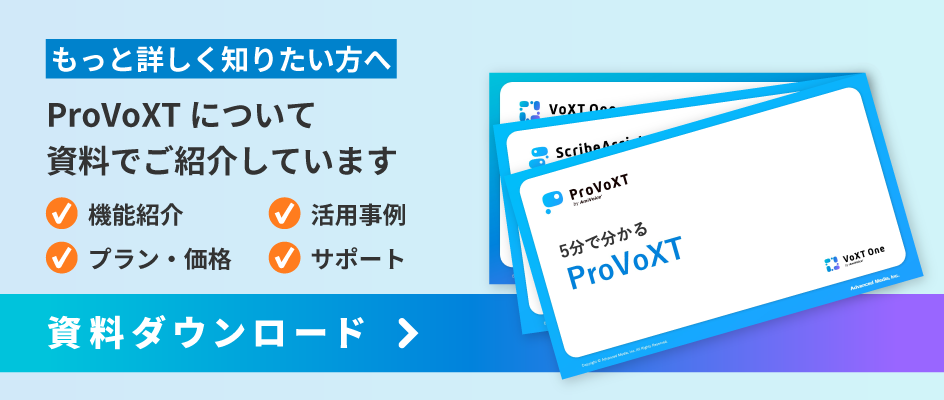コラム
column
リアルタイムに会議を文字起こし!新しくなったAI議事録ツール「ProVoXT」を使ってみた

シェアNo.1のAI音声認識AmiVoice搭載したクラウド型のAI議事録作成ツール「ProVoXT」が、2025年8月にバージョンアップしてリアルタイム認識機能を搭載したため、実際に使ってみた結果をレポートします。
目次
ProVoXT(プロボクスト)とは?
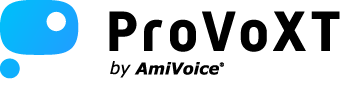
ProVoXT(プロボクスト)は、自治体から企業まで幅広い業種でご活用いただける、クラウド型のAI議事録作成サービスです。
AI音声認識AmiVoiceで高精度に文字起こししたら、ChatGPTと連携するエディタですぐに議事録を作成。修正したら簡単に共有できます。
ホーム画面からすぐに録音開始できる
ログイン後、ProVoXTの新しいホーム画面を開くと右上に「今すぐ認識開始」ボタンが追加されています。
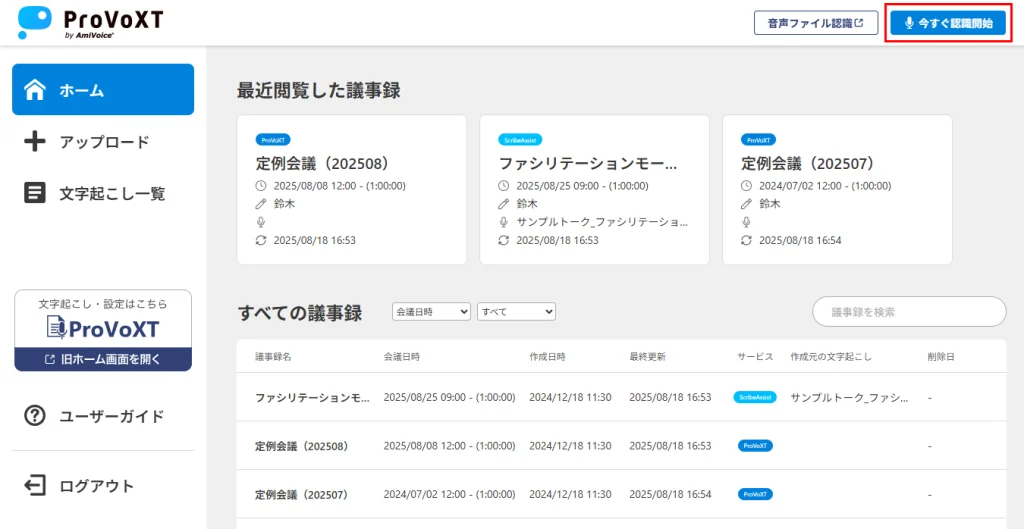
「今すぐ認識開始」クリックすると、リアルタイム認識に関するメニューが表示されます。
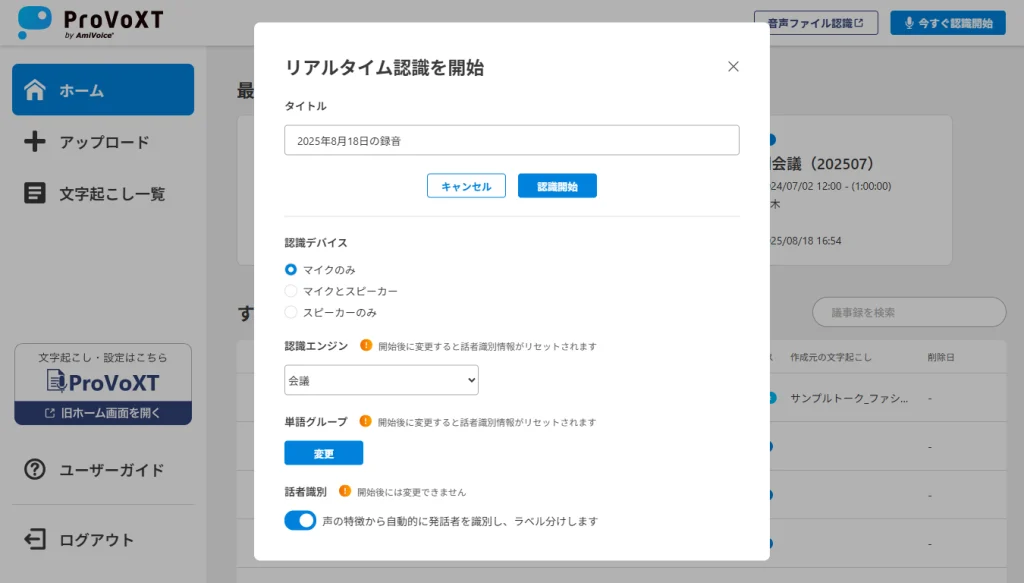
ここでは文字起こしのタイトルを設定するほか、音声認識に関する設定ができます。
認識デバイス
こちらはどのデバイスの音声を認識するかを設定します。
マイクのみ
マイクの音声のみを文字起こしします。対面での会議やインタビューなどで利用します。
マイクとスピーカー
マイクとスピーカーの音声(再生音声)を同時に文字起こしします。Zoom、Microsoft Teams、Google Meetなどを使ったWeb会議など、自身が話している音声と聞いている音声を同時に文字起こししたい場合に利用します。マイクとスピーカーの音声はそれぞれ文字起こしされるので、発言が被っても問題なく文字起こしされます(どちらかのデバイスで発言が被った場合にはうまく音声認識されない可能性があります)。
スピーカーのみ
スピーカーの音声(再生音声)のみを文字起こしします。再生している動画を文字起こししたい場合や、参加はしているけど発言しないWeb会議の音声を文字起こししたい場合に利用します。
認識エンジン
文字起こしするエンジン(音声認識辞書)を選択します。文字起こしする内容に合わせて認識エンジンを選ぶことで、音声認識は大幅に向上します。ProVoXTのリアルタイム認識で利用できる認識エンジンとその特長は以下の通りです。
| 認識エンジン | 特長と利用シーン |
|---|---|
| 会議 | 企業や官公庁など業種を問わず、さまざまな会議に幅広くお使いいただけます |
| 議会 | 地方自治体の議会や委員会など、議会特有の用語を使用する会話に適しています |
| 医療 | 病院内におけるカンファレンスなど、医療用語を使用する会議に適しています |
| 建設 | ゼネコンや建設会社など、建設業界特有の用語を使用する会話に適しています |
| 汎用 | 様々なシーンやビジネスを想定しており、幅広い分野・業界でお使いいただけます |
| 英語 | 英語でのネイティブな一般会話を文字起こしします |
単語グループ
ここではあらかじめ設定した単語グループを選択できます。単語グループとは、自社・業界特有の用語や固有名詞などを単語登録し、それらをセット化したものです。会議体や会議の内容にあわせて準備・選択することで、通常は認識されないような業界用語・専門用語・固有名詞、社内特有の用語も認識できるようになります。
話者識別
話者識別とは、声の特長をもとに話者の名前と発言をAIが自動的に紐づけする機能です。セミナーなど、1名しか発言しない場合にはオフにします。
「認識開始」ボタンを押すと文字起こしがスタート
先程の画面で「認識開始」ボタンを押すと、文字起こし画面が開きます。今回はマイクの音声のみを文字起こししてみます。初めて利用する場合は、ここでマイクのアクセス権の許可が必要です。
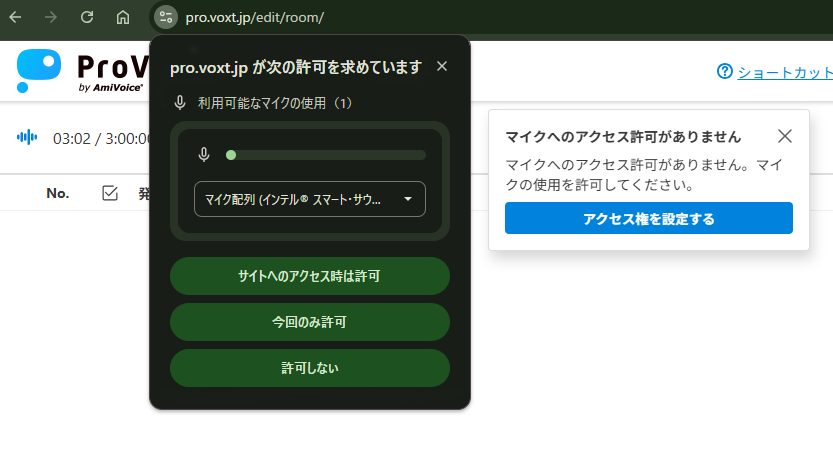
正しくアクセス権を設定すると、すぐに文字起こしが開始されました。

文字起こしされた結果は、リアルタイムに修正・編集が可能です。

AIが自動的に話者(発言者)を識別
話者識別機能をオンにしているので、「発話者01」と表示されました。別の人が発言すると、「発言者02」と出ました。声の特長でしっかりと識別しているのがわかります。

「発話者01」「発話者02」など番号で表示されていますが、簡単にに実際の参加者名に変更できました。同じ番号がついている発言を一括で変更することもでき、一括で変更した後は、実際の参加者名で表示されます。
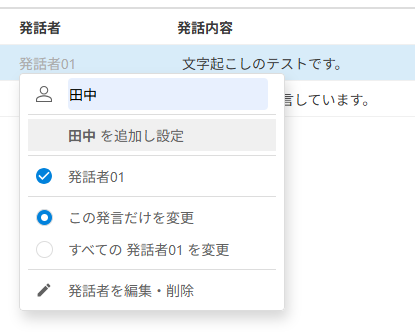
編集が完了した発言にチェックをいれることができる
編集が完了した発言にはチェックをいれることができ、チェックを入れた箇所は背景色が変わります。スピーディーに文字起こし・議事録作成を完成させる必要がある場合には、この機能を使って会議中に迅速に修正作業が行えそうです。
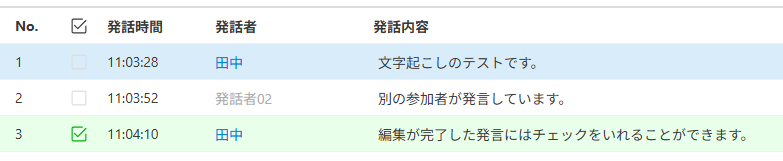
リアルタイム認識中にも音声再生が可能
その他の特長としては、リアルタイム認識中でも音声再生することができます。聞き逃した・聞き取れなかった発言をすぐに再生・修正できます。
再生速度は 0.5倍、0.75倍、1.25倍、1.5倍、2倍 に変更できるので、用途に合わせて変更することで効率的に編集できます。

AmiVoiceによる高精度な音声認識と、編集作業を効率化できる各種機能により、迅速に文字起こし作業を行えることがわかりました。文字起こしが完了したら、認識終了ボタンを押してその後にできることを確認してみます。
認識終了後にできること
文字起こし結果を編集
認識終了後も、もちろん認識中と同様に文字起こし結果を編集することができます。編集が終わったデータは、ファイル出力できるのはもちろん、生成AIを活用した議事録の自動作成も可能です。
ファイル出力
編集した結果は、各種ファイル形式(CSVカンマ区切り(.csv)、Microsoft Excel(.xlsx)、Microsoft Word(.docx)、テキストファイル(.txt))で出力することができます。
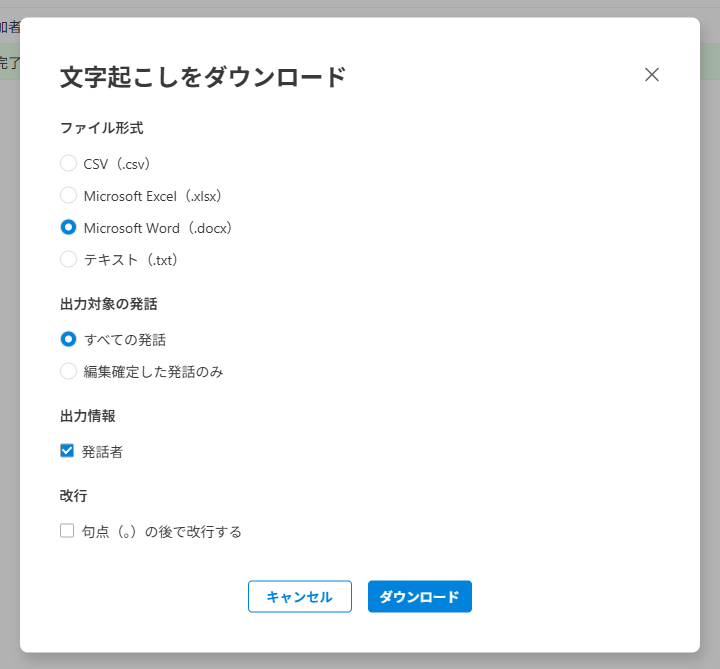
生成AIを活用して議事録形式に自動的に要約
修正が完了したデータは、ChatGPTと連携してワンクリックで議事録形式に自動でAI要約できる「議事録エディタ」で効率的に議事録作成ができます。
認識が完了すると出てくる「議事録を作成」ボタンを押すと、議事録の作成画面が表示されます。名前(議事録名)を設定すると議事録エディタが開きます。
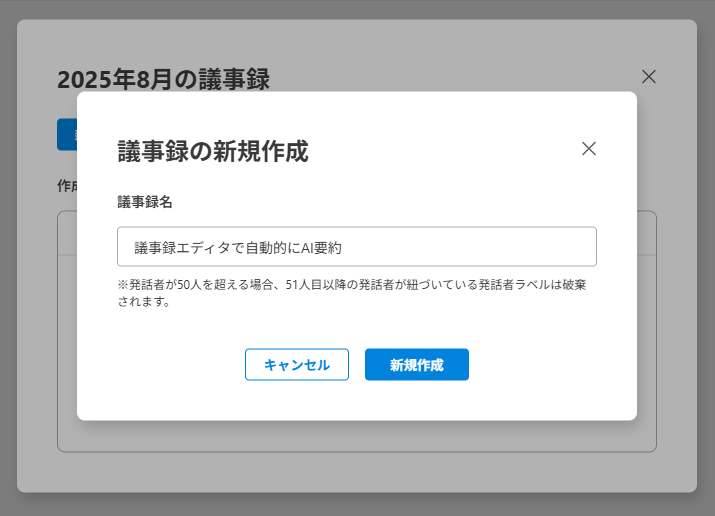
議事録エディタでは、どういったフォーマットにするかを選んで、生成AIによる自動要約を開始します。
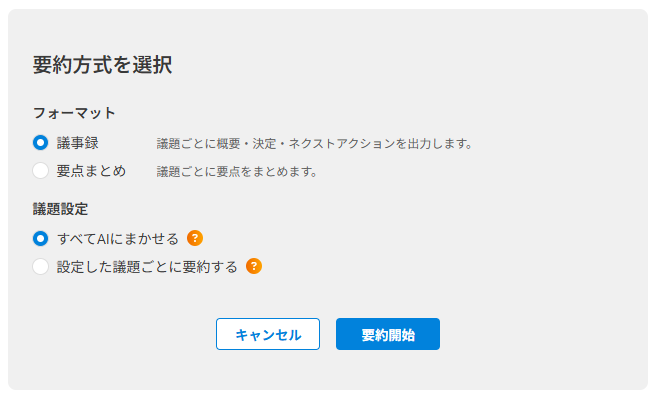
試しに「議事録」のフォーマットを選んで要約を開始すると、すぐに「概要」「決定事項」「ネクストアクション」に分かれて要約された結果が返ってきました。議事録をどうまとめてよいかわからない場合にも、自動的に議事録形式にまとめてくれます。
ワンクリックで議事録が作成できるので、録音した音声を繰り返し聞きながら文字起こしして、議事録形式にまとめ直していた手間と時間を考えると、大幅に議事録作成作業が効率化されそうです。
まとめ
いかがでしょうか。リアルタイム認識機能が搭載された「ProVoXT」を使うことで、より幅広いシーンで文字起こしや議事録作成作業を効率化できそうです。
本記事内で詳しくご紹介できなかった議事録エディタや、実際に操作している様子は定期的に開催しているウェビナーで、デモンストレーションを交えて詳しくご紹介しています。ぜひこちらもお気軽にご参加ください。
【定期開催】製品紹介ウェビナー「AmiVoice議事録ソリューションのご紹介」
https://voxt-one.advanced-media.co.jp/webinar/webinar_minutes/
「ProVoXT」をトライアルしたい、本記事の内容やサービスに関して質問したい、などの場合は以下のリンクからお気軽にお問い合わせください。
問い合わせ
お問い合わせ | VoXT One (advanced-media.co.jp)
また、資料では「ProVoXT」をはじめとしたAI議事録サービスについて詳しくご紹介をしております。以下リンクから必要情報を入力の上ダウンロードください。